Oglas
Većina glavnih preglednika nudi neku metodu za sinkronizaciju podataka pregledavanja između uređaja, a sada se Vivaldi pridružio mnoštvu.
Vivaldi je prekrasan web preglednik za napredne korisnike 10 osnovnih Savjeta i trikova za preglednik Vivaldi za brzinu i produktivnostPogledajte ove savjete i trikove kako najbolje iskoristiti Vivaldi. Neke od njegovih najboljih funkcija nisu niti dostupne kao proširenja u drugim preglednicima! Čitaj više s puno mogućnosti, uključujući prilagodljivo korisničko iskustvo, brzo pokretanje i učitavanje stranica, brze naredbe i bilješke. Trebao bi razmislite o prelasku na Vivaldi 9 razloga za prelazak na Vivaldijev preglednik danasChrome pravila, ali Vivaldi može biti sigurnosni kopija preglednika po vašem izboru. Evo devet uvjerljivih razloga da se isprobate. Čitaj više ako već niste.
Značajka sinkronizacije u Vivaldiju još je u eksperimentalnoj fazi, ali otkrili smo da dosad dobro funkcionira. Možeš preuzmi Vivaldi za Windows, Mac i Linux. Vivaldi nije dostupan na mobilnim uređajima, ali možete
pokrenite Vivaldi na Raspberry Pi 3 8 sjajnih preglednika koje možete pokrenuti na vašem Raspberry Pi 3Za Raspberry Pi dostupno je nekoliko preglednika, ali koji je najbolji? Treba li se držati Chromiuma ili isprobati neku drugu? Hajde da vidimo! Čitaj više .Danas ćemo vam pokazati kako početi koristiti eksperimentalnu značajku sinkronizacije.
Što Vivaldi zapravo sinkronizira?
Trenutno Vivaldi podržava sinkronizaciju sljedećih stavki:
- Oznake
- Brza biranja
- Postavke (Trenutno se sinkroniziraju samo neke postavke. Rade na sinkronizaciji dodatnih postavki.)
- Pohranjene lozinke web stranica
- Spremljene informacije o automatskom popunjavanju
- Povijest (Trenutno se u Povijest pohranjuju samo upisani URL-ovi.)
- Uklonite sesije (omogućuju vam pristup karticama otvorenim na drugim računalima, a mi ćemo vam pokazati kako pristupiti njima.)
- Proširenja
- Bilješke
Korak 1: Omogućite značajku sinkronizacije u Vivaldiju
Da biste omogućili značajku sinkronizacije, upišite sljedeće u adresnu traku u Vivaldiju i pritisnite Unesi.
Vivaldi: // eksperimentiZatim provjerite Sinkronizacija kutiju na Eksperimentalne značajke stranica.
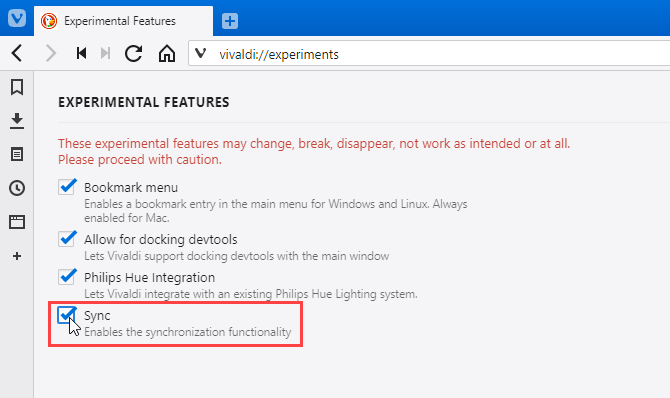
2. korak: Kreirajte Vivaldijev račun
Da biste postavili sinkronizaciju, kliknite ikonu izbornika Vivaldi u gornjem lijevom kutu prozora. Zatim, idite na Alati> Postavke.
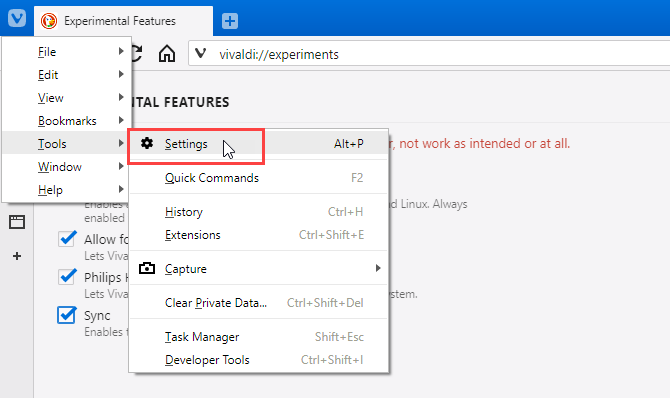
Klik Sinkronizacija u lijevom oknu.
Za upotrebu značajke Sync potreban vam je Vivaldijev račun. Ako nemate račun, kliknite Stvorite račun.
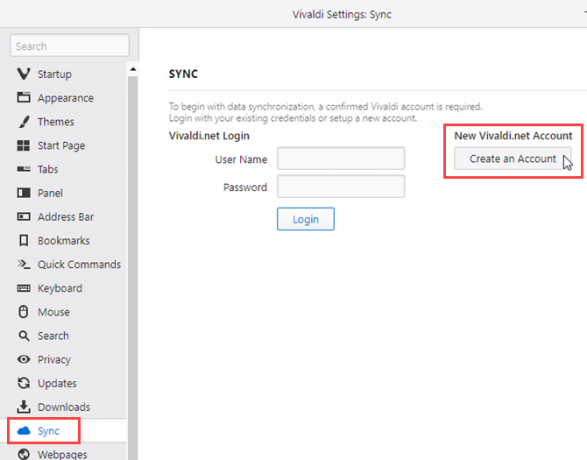
Ispunite obrazac na Pridružite se Vivaldijevoj zajednici stranica.
Provjeri Pročitao sam i suglasan s Uvjetima korištenja i Pravilima o privatnosti okvir i kliknite Registar.
Primit ćete e-poštu sa zahtjevom da potvrdite svoju adresu e-pošte. Kliknite vezu u e-poruci.
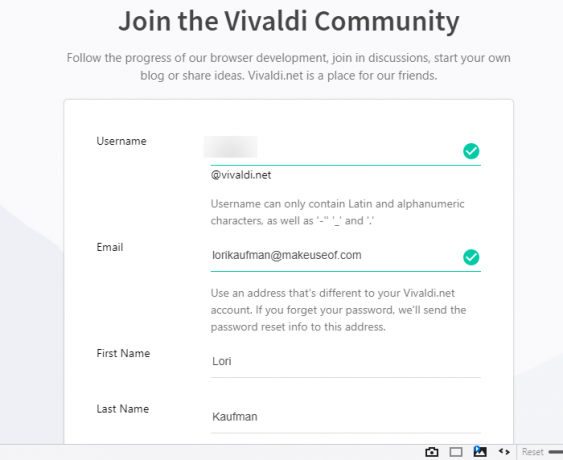
Korak 3: Prijavite se na svoj Vivaldijev račun
Nakon što potvrdite svoju adresu e-pošte, vratite se na Sinkronizacija stranica u Vivaldijevim postavkama.
Uđi Korisničko ime i Zaporka koje ste odabrali tijekom registracije i kliknite Prijaviti se.
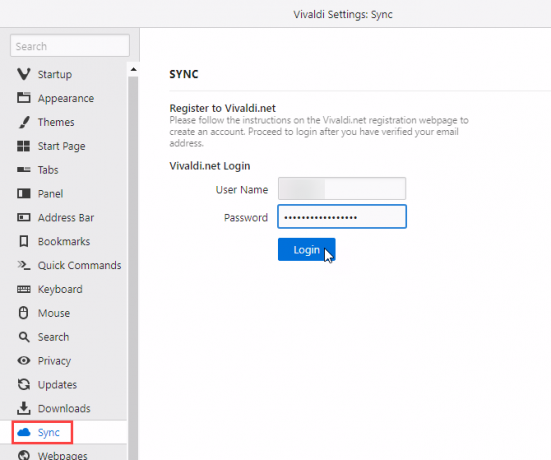
Korak 4: Odaberite što treba sinkronizirati i omogućiti šifriranje
Na Sinkronizacija stranica, Sinkronizirajte sve podatke je označeno prema zadanim postavkama.
Ako ne želite sinkronizirati sve svoje podatke, poništite odabir opcije Sinkronizirajte sve podatke kutija. Zatim poništite potvrdne okvire ispod Podaci za sinkronizaciju za sve podatke koje ne želite sinkronizirati.
Za dodatnu zaštitu, u slučaju da se vjerodajnice za prijavu ugroze, provjerite Šifrirajte podatke pomoću zasebne lozinke okvir ispod Sync Encryption.
Unesite lozinku u Šifriranje Lozinka kutija. Morate napraviti lozinku za šifriranje različitu od lozinke koju ste odabrali za svoj račun na Vivaldi.net. Vivaldi vam neće dopustiti da koristite istu lozinku za obje.
Klik Započnite sinkronizaciju.
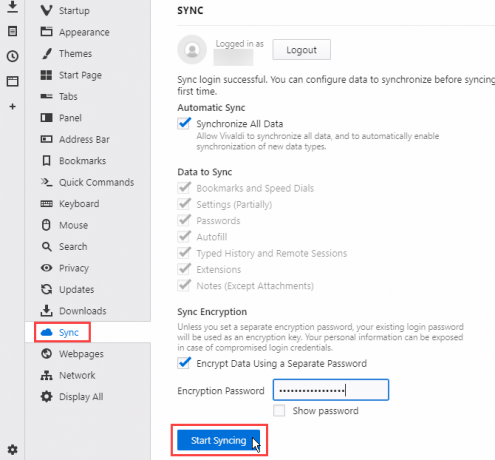
Neke se poruke prikazuju pri vrhu odjeljka Sinkronizacija stranicu postavki.
Dok se podaci sinkroniziraju, vidjet ćete poruku koja kaže: "Čekamo da se izvrše podaci za sinkronizaciju." Kada je postupak sinkronizacije završen, Vivaldi vam kaže: "Sinkroniziranje podataka uspješno je predano na poslužitelj."
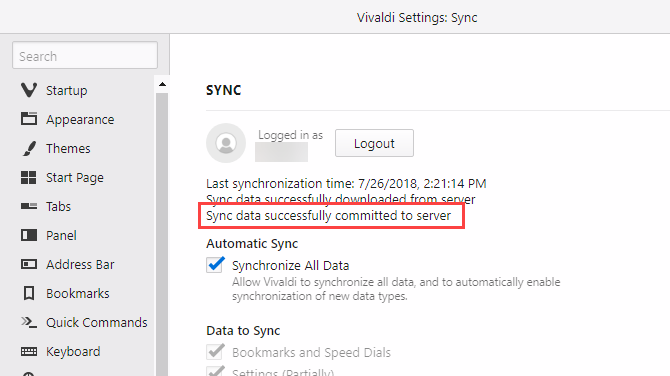
5. korak: dešifrirajte podatke na svom računu za sinkronizaciju
Ako ste svojim podacima na svom Vivaldi.net računu dodijelili lozinku za šifriranje, morate unijeti svoj Šifriranje Lozinka i kliknite Dekodiranje kad se odjavite i ponovno prijavite.
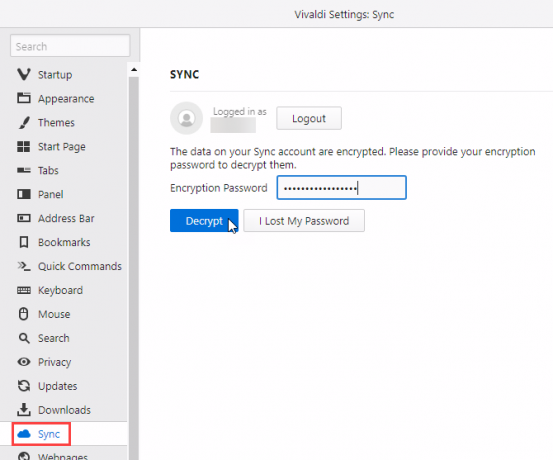
Zatim odaberite što želite ponovo sinkronizirati i kliknite Započnite sinkronizaciju.
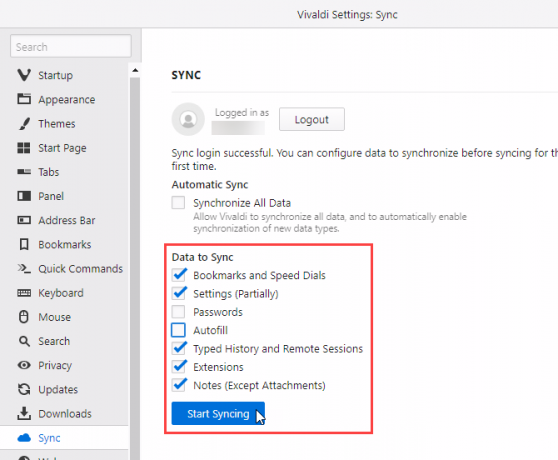
Korak 6: Otvorite kartice s ostalih sinkroniziranih računala
Nakon što se vaši podaci sinkroniziraju, možete pristupiti otvorenim karticama Vivaldija koji se pokreću na drugom sinkroniziranom računalu.
Kliknite ikonu oblaka s desne strane naslovne trake preglednika i pomaknite miša preko računala pomoću kartice kojoj želite pristupiti. Zatim kliknite karticu koju želite otvoriti iz podizbornika. Također možete odabrati Otvori sve da otvorite sve kartice s drugog računala.
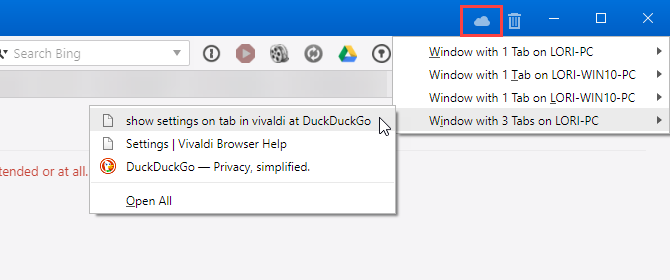
Kako izbrisati podatke sa svog Vivaldijevog računa
Periodično mijenjanje zaporke dobra je ideja za zaštitu podataka. Da biste promijenili lozinku za svoj račun na Vivaldi.net, morate izbrisati podatke s svog računa na poslužitelju.
Da biste očistili podatke, idite na Alati> Postavke na izborniku Vivaldi, a zatim kliknite Sinkronizacija u lijevom oknu.
Pomaknite se prema dnu polja Sinkronizacija zaslona s desne strane i kliknite Brisanje podataka na poslužitelju.
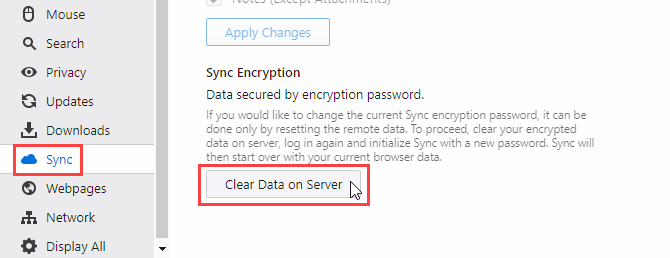
Vivaldi želi biti sigurni da zaista želite izbrisati sinkronizirane podatke.
Ako ste sigurni, kliknite Izbrišite podatke o sinkronizaciji na Brisanje sinkroniziranih podataka dijaloškom okviru.
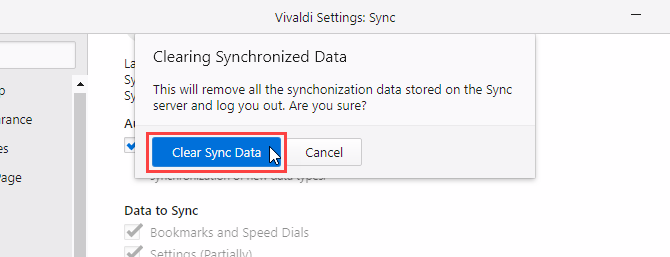
Dok se brišu podaci sinkronizacije, pojavljuje se poruka.
Sada se možete ponovno prijaviti na svoj račun i kriptirati svoje podatke s drugom zaporkom.
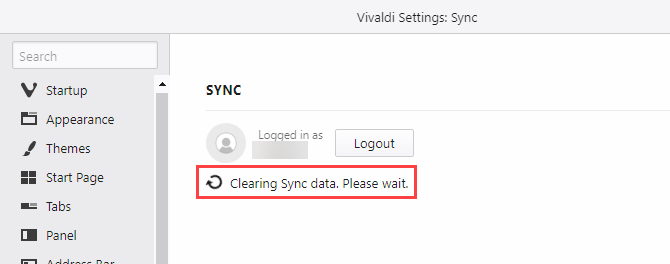
Kako resetirati i ponovno pokrenuti sinkronizaciju u Vivaldiju
Ako ste izbrisali podatke Sync sa svog računa dok ste prijavljeni na drugom računalu, vidjet ćete Sinkronizacija je onemogućena dijaloškom okviru kada otvorite Vivaldi na drugom računalu.
Ponovno se možete prijaviti na drugo računalo i sinkronizirati podatke s tog računala na svoj račun Vivaldi.net.
Klik Idite na Postavke sinkronizacije na Sinkronizacija je onemogućena dijaloškom okviru.
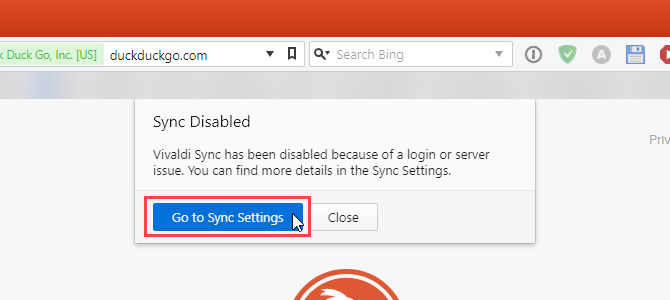
Možete ponovno sinkronizirati klikom Ponovo pokreni sinkronizaciju na zaslonu postavki sinkronizacije.
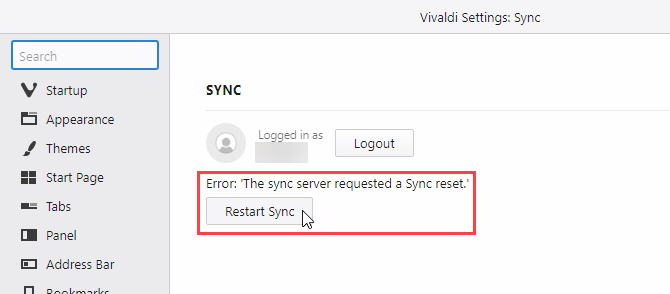
Ako ponovno pokretanje sinkronizacije ne uspije, možete se odjaviti s računa.
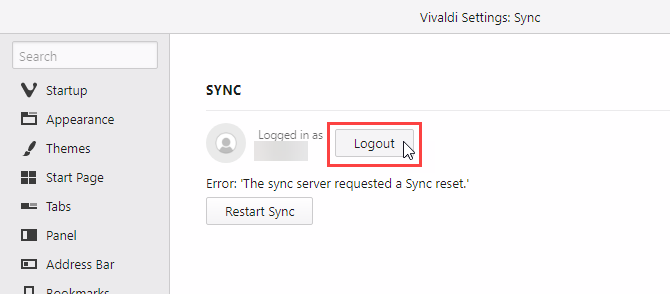
Zatim unesite svoje Korisničko ime i Zaporka i kliknite Prijaviti se.
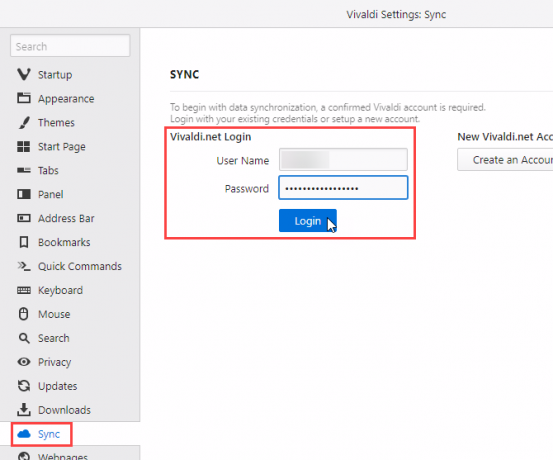
Ako ste svojim podacima na svom Vivaldi.net računu dodijelili lozinku za šifriranje, morate unijeti svoj Šifriranje Lozinka i kliknite Dekodiranje kad se ponovno prijavite.
Zatim odaberite što želite ponovo sinkronizirati i kliknite Započnite sinkronizaciju.
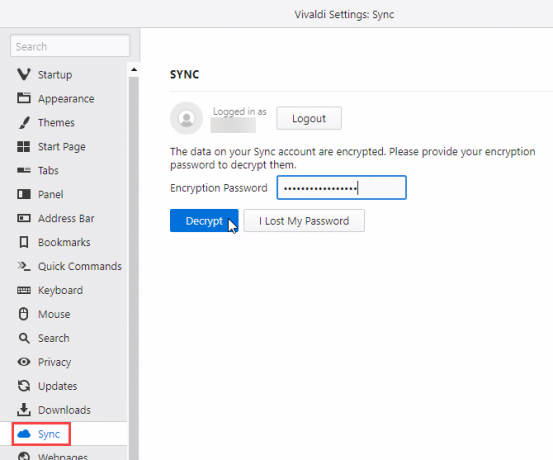
Vivaldi Sync: iskustvo bešavnog pregledavanja
Ako ste se na Vivaldi prebacili s jednog od drugih glavnih preglednika, a nedostaje vam mogućnost sinkronizacije podataka pregledavanja između računala, pokušajte sa Vivaldijevom značajkom sinkronizacije.
Do sada djeluje dobro. Kada napravite promjenu na sinkroniziranim podacima na jednom računalu, ona se brzo sinkronizira s ostalim računalima koja su prijavljena na vaš račun Vivaldi.net.
Vivaldi je sposobna alternativa Chromeu 9 alternativnih Chromium preglednika koji pobjeđuju Chrome u svojoj igriGoogle Chrome je najpopularniji preglednik danas. Ali ima i svojih problema. Ovih devet alternativnih preglednika su lagani i zadržavaju tehnologiju koja pokreće Chrome. Dobiti najbolje od oba svijeta. Čitaj više i svakim danom je sve bolje. Pa što vas zaustavlja?
Lori Kaufman je slobodni tehnički pisac koji živi na području Sacramenta, Kalifornija. Ona je gadget i tehničar koji voli pisati članke o širokom rasponu tema. Lori također voli čitati misterije, šivanje križa, glazbeno kazalište i Doctor Who. Povežite se s Lori na LinkedInu.